
- •Посібник з інформатики і системології
- •Тема 1. Використання текстового процесора Word в практичній роботі фахівця
- •1.1. Теоретична частина
- •1.2. Завдання для виконання лабораторної роботи
- •1.3 Приклад виконання роботи
- •1. Друкування та форматування тексту
- •2. Складання списків та їх форматування Кондитерська фабрика
- •3.Створення таблиці
- •4. Користування об’єктами WordArt
- •5. Створення формул
- •6. Складання блок-схеми
- •Питання для самоконтролю
- •Тема 2. Використання табличного процесора ms Excel в практичній роботі фахівця
- •2.1. Теоретична частина
- •2.2. Типи даних ет Excel
- •2.3. Сортування та фільтрація даних
- •2.4. Статистична обробка експериментальних даних на еп Excel (Завдання №1)
- •2.5. Завдання для виконання роботи
- •2.6. Приклад виконання роботи
- •2.7. Питання для самоконтролю
- •Тема 3. Алгоритмізація фахових задач та їх програмування на мові Pascal for Windows
- •3.1. Алгоритми
- •Фігури блок-схем
- •А) б)
- •3.2. Основи програмування на мові Pascal for Windows
- •3.3. Завдання для виконання лабораторної роботи
- •Завдання по темі
- •3.5. Питання для самоконтролю
- •Тема 4. Використання системи MathCad для розв’язування фахових задач
- •4.1. Загальні положення
- •4.2. Основи роботи в MathCad
- •1. Визначення змінних та їх результатів
- •4.3. Графічні об’єкти
- •В. Графічний вигляд функції
- •4.4. Символьний режим роботи
- •4.5. Завдання до виконання лабораторних робіт
- •Варіанти завдань
- •Варіанти до завдання 1
- •Варіанти до завдання 2
- •Варіанти до завдання 3
- •Варіанти завдання 4
- •Варіанти до завдання 5
- •4.6. Питання для самоконтролю
- •Тема 5. Розв’язування систем лінійних алгебраїчних рівнянь
- •5.1. Завдання до виконання роботи
- •Варіанти завдань
- •5.2. Питання для самоконтролю
- •Тема 6. Розв’язок нелінійних рівнянь та їх систем
- •6.1. Загальні положення
- •6.2. Етапи відокремлення коренів
- •6.3. Способи уточнення коренів
- •6.3.1. Метод половинного ділення (дихотомії)
- •6.3.2. Уточнення коренів методом хорд
- •6.3.3. Уточнення кореня методом дотичних (Ньютона)
- •6.3.4. Ітераційний метод уточнення кореня
- •6.3.5. Система нелінійних рівнянь
- •Варіанти завдань
- •6.4. Питання для самоконтролю
- •Тема 7. Інтерполяція і апроксимація функцій заданих таблично
- •7.1. Постановка задачі
- •7.2. Інтерполяційний поліном Лагранжа
- •7.3. Табличний метод застосування полінома Лагранжа
- •7.4. Інтерполяційні формули Ньютона
- •Перша інтерполяційна формула Ньютона
- •Друга інтерполяційна формула Ньютона
- •7.5. Обернена інтерполяція
- •Обернена інтерполяція
- •7.6. Апроксимація функцій методом найменших квадратів
- •7.7. Нелінійна апроксимація
- •Експоненціальна апроксимація
- •Варіанти завдань
- •7.9. Питання для самоконтролю
- •Тема 8. Чисельне диференціювання та інтегрування функцій
- •8.1. Наближене диференціювання
- •Диференціювання функції на базі
- •Варіанти завдань
- •8.3. Питання для самоконтролю
- •Тема 9: Чисельне інтегрування звичайних диференційних рівнянь
- •9.1. Загальні поняття
- •9.2. Метод Ейлера
- •9.3. Метод Рунге-Кутта
- •9.4. Інтегрування диференційних рівнянь інструментарієм системи MathCad
- •Функції rkfixed, Bulstoer таRkadapt
- •9.5. Завдання до виконання роботи
- •Варіанти завдань
- •9.6. Питання для самоконтролю
- •Тема 10. Чисельні методи оптимізації
- •10.1. Постановка задачі
- •10.2. Постановка задачі лінійного програмування
- •10.3. Геометрична інтерпретація злп
- •Графічний розв’язок злп
- •10.4. Симплекс-метод розв’язку злп
- •10.5. Розв’язок злп з допомогою ms Excel
- •Варіанти завдань
- •10.6. Транспортна задача
- •10.6.1. Постановка задачі
- •10.6.2. Метод північно-західного кута
- •Варіанти транспортної задачі
- •10.7. Питання для самоконтролю
- •Тема 11. Власні значення та власні вектори
- •11.1. Загальні поняття
- •11.2. Власні значення
- •11.3 Власні вектори
- •11.4 Знаходження найбільшого власного числа
- •11.5 Завдання
- •Варіанти завдань
- •11.6 Питання для самоперевірки
- •Література
- •Тема 1. Використання текстового процесора Word в практичній роботі фахівця 4
1. Визначення змінних та їх результатів
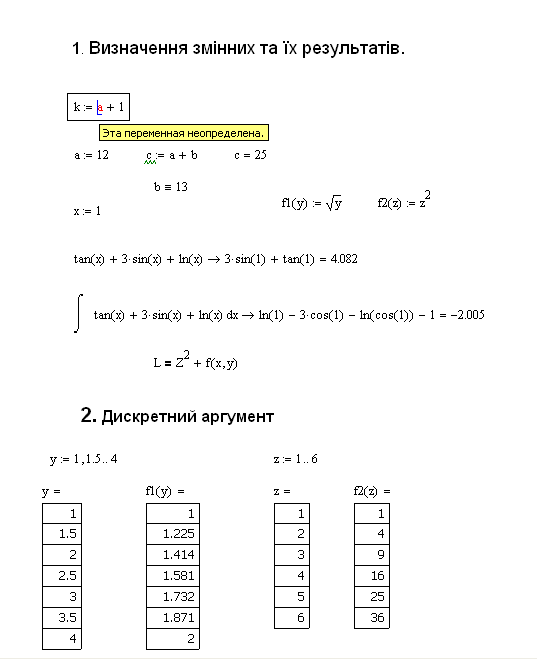
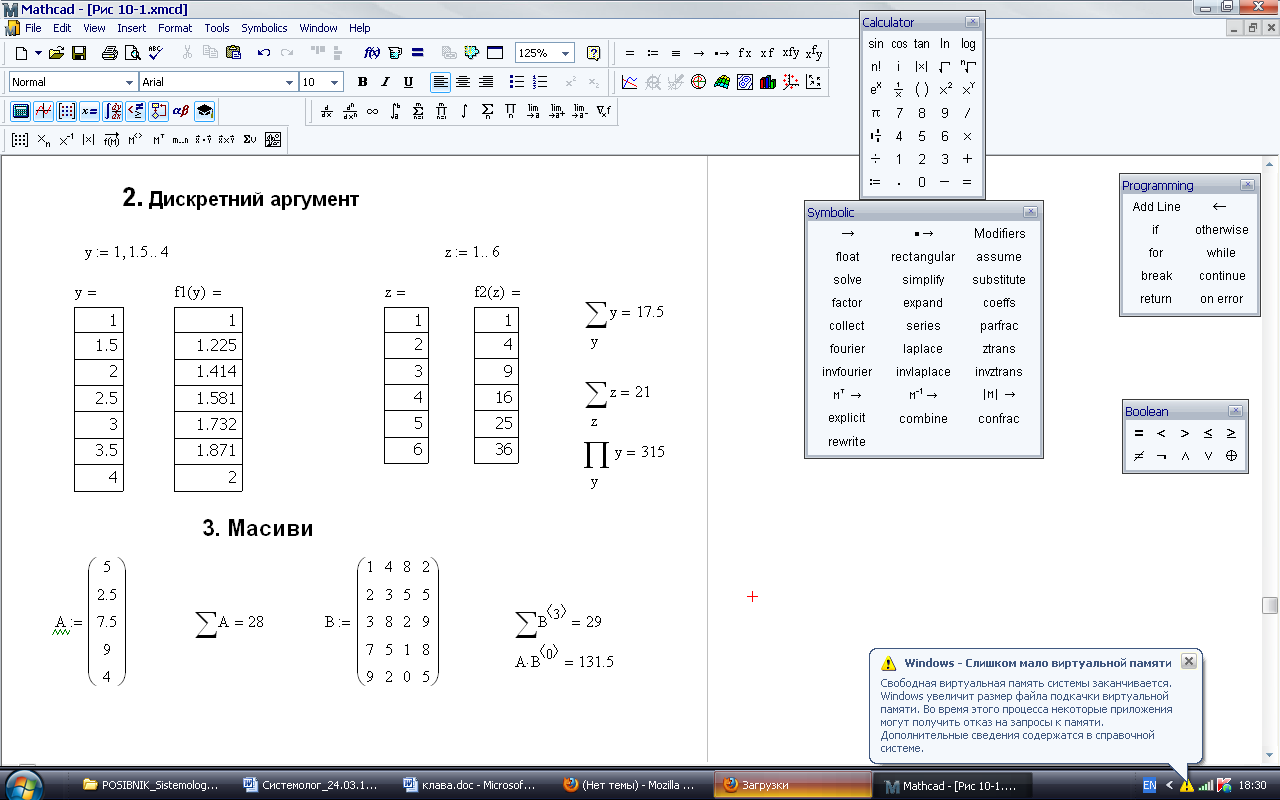
Рисунок 11 – Представлення змінних та одержання результатів
Існує
жирний знак рівності (![]() ),
який використовують як знак порівняння
або для запису рівнянь з невизначеними
аргументами.
),
який використовують як знак порівняння
або для запису рівнянь з невизначеними
аргументами.
В
дискретних змінних задають початкове
значення, через кому наступне та через
двокрапку (кнопка
![]() на клавіатурі) кінцеве. Якщо після
початкового значення відразу написати
кінцеве, крок переадресації такої
дискретної величини вважається рівним
1 (пункт 2 на рисунку 11).
на клавіатурі) кінцеве. Якщо після
початкового значення відразу написати
кінцеве, крок переадресації такої
дискретної величини вважається рівним
1 (пункт 2 на рисунку 11).
Якщо дані дискретної величини задані не з однаковим кроком переадресації, то вони представляються в масивах.
Масив
– сукупність однакових елементів
упорядкованих заданим чином, що мають
спільний ідентифікатор. В MathCad можна
працювати з одновимірними (вектори) та
двовимірними (матриці) масивами. Індекси
елементів масивів починаються з числа,
заданого в системній змінній ORIGIN. Всі
дії над елементами масивів задані в
вікні панелі «Матриця» (![]() ).
).
Представлення
даних у вигляді дискретних змінних та
масивами в MathCad дозволяють ефективно
одержувати суму, добуток, скалярний та
векторний добуток їх елементів з
допомогою піктограм
![]() ,
,![]() ,
,![]() ,
,![]() ,
,![]() .
.
На рисунку 11 визначені суми дискретних величин y, z, вектора А четвертого стовпця матриці В, а також добуток всіх членів величини у та скалярний добуток вектора А та першого стовпця матриці В.
Функції – вирази, з допомогою яких проводяться потрібні обчислення з заданими аргументами. Приклад створення функції:
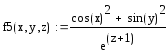 .
.
Задавши
аргументи x,
y,
z
одержимо значення функції:
![]() .
.
Результати обчислень висвічуються на екрані монітора з точністю трьох знаків дробової частини числа. Якщо треба одержати результат з іншою точністю (до 17), користуються командою «ФорматРезультат… Число десятичных знаков».
Текстові включення в робоче поле MathCad 14 (заголовки, пояснення, теоретичні дані) виконуються тривіально: перейти на український режим, вибрати потрібний тип шрифту та його масштаб і занести з клавіатури текст.
4.3. Графічні об’єкти
Відомі три способи представлення функції: формулою (рисунок 12а), таблицею (рисунок 12б) та графіком (рисунок 12в). Маючи аналітичний вираз функції, одержати її табличний еквівалент можна з допомогою дискретного аргументу (рисунок 12в). Такий процес називається табуляцією функції.
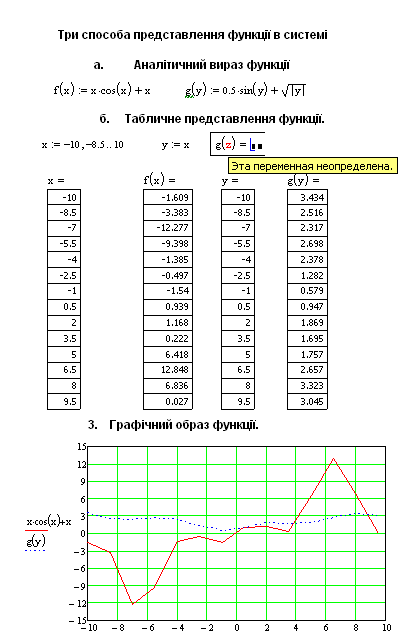
В. Графічний вигляд функції
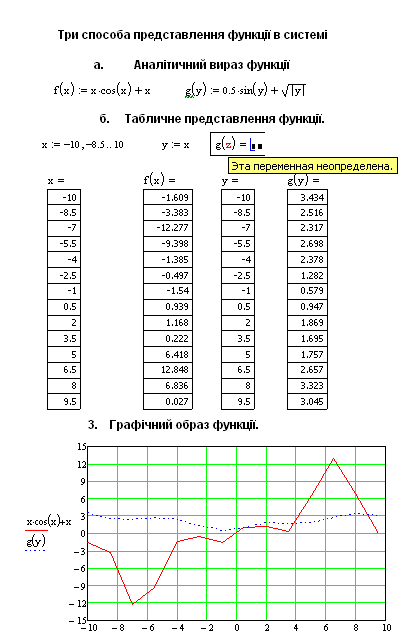
Рисунок 12 – Різні способи представлення функцій
Одержання
графічного зображення функції одної
змінної можна представити в декартових
![]() або в полярних координатах
або в полярних координатах![]() .
Для одержання графіка в декартових «Х
– У»
координатах необхідно:
.
Для одержання графіка в декартових «Х
– У»
координатах необхідно:
установити курсор в місці розміщення північно західного кута майбутнього графіка і натиснути кнопку
 ;
;в нижній середній маркер графічної області, що з’явився (рисунок 13), занести значення аргументу функції (якщо на одній області потрібно розмістити декілька графіків, аргументи потрібно записувати послідовно, розділяючи їх комами);
в середній вертикальний маркер потрібно ввести значення функції (функцій через кому); якщо функції задані раніше, в маркери записати їх ідентифікатори (рисунок 12-в);
клацнути мишкою за межами області, на графіку з’явиться масштабування осей «по замовчуванню» в діапазоні 10 та графік функції в цих межах;
якщо графіку потрібно задати інші межі, це робиться зміною чисел в крайніх межах горизонтальних та вертикальних маркерів (рисунок 13);
щоб на графічну область занести координатну сітку, потрібно по області графіка подвійно клацнути правою клавішею миші і у вікні, що з’явиться, зняти «галочки» в прапорцях «Автосетка», замінивши двійки в полі «Число линий сетки» на реальну кількість горизонтальних та вертикальних ліній, а потім установити галочки в прапорцях «Линии сетки» (рисунок 14).
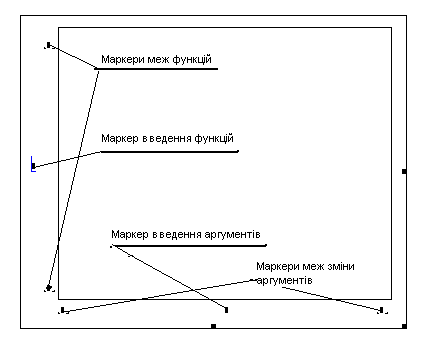
Рисунок 13 – Шаблон для побудови графіку

Рисунок 14 – Занесення координатної сітки на графік
При виконанні неправильних дій MathCad видає про це повідомлення, як це показано на рисунку 12-б.
Система
MathCad дає можливість працювати з
тривимірними графіками (в 3–D форматі).
Це можна зробити трьома способами:
графіком площини
![]() ,
графіком з полос
,
графіком з полос![]() та графіком з крапок
та графіком з крапок![]() .
Для цього потрібно записати функцію
двох змінних<ідентифікатор>(x,y):=<вираз>,
звернутися до одного з трьох способів,
в маркер заготовки записати ідентифікатор
функції та клацнути за межами області.
Далі методом буксировки графічної
області повернути зображення графіка
в потрібний стан. Зображення таких
графіків приведені на рисунку 15.
.
Для цього потрібно записати функцію
двох змінних<ідентифікатор>(x,y):=<вираз>,
звернутися до одного з трьох способів,
в маркер заготовки записати ідентифікатор
функції та клацнути за межами області.
Далі методом буксировки графічної
області повернути зображення графіка
в потрібний стан. Зображення таких
графіків приведені на рисунку 15.
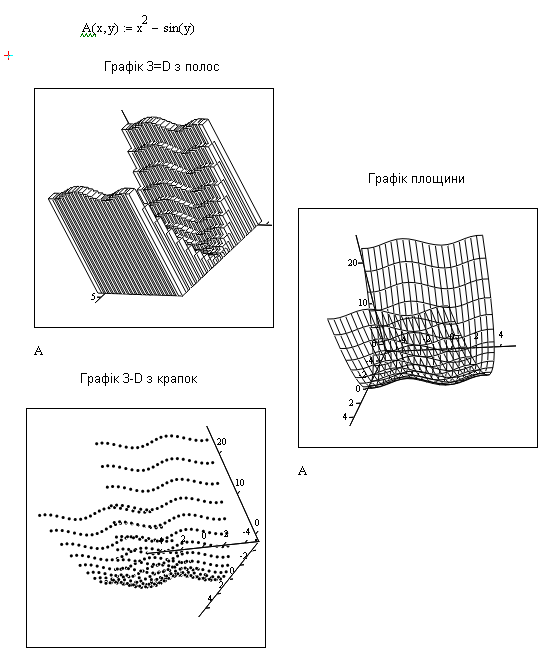
Рисунок 15 – 3-D графіки
